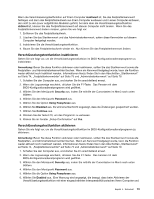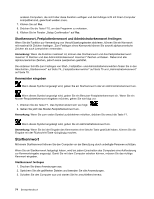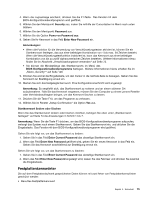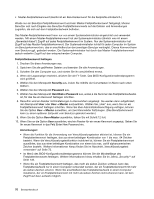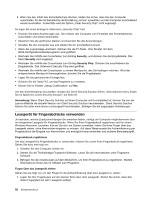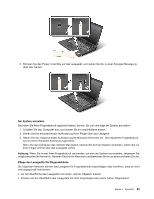Lenovo ThinkPad L421 (German) User Guide - Page 98
Administratorkennwort, Die Funktion „Lock BIOS Setting aktivieren oder inaktivieren
 |
View all Lenovo ThinkPad L421 manuals
Add to My Manuals
Save this manual to your list of manuals |
Page 98 highlights
• Um das Festplattenkennwort zu ändern, geben Sie das aktuelle Kennwort im Feld Enter Current Password ein. Geben Sie anschließend das neue Kennwort im Feld Enter New Password ein, und geben Sie es zur Bestätigung im Feld Confirm New Password erneut ein. • Um das Festplattenkennwort zu löschen, geben Sie das aktuelle Kennwort im Feld Enter Current Password ein. Lassen Sie das Feld Enter New Password leer, und drücken Sie zwei Mal die Eingabetaste. Um das Benutzer- und Masterfestplattenkennwort zu ändern oder zu löschen, wählen Sie User HDP oder Master HDP aus. Wenn Sie User HDP auswählen, gehen Sie wie folgt vor: • Um das Benutzerfestplattenkennwort zu ändern, geben Sie das aktuelle Benutzerfestplattenkennwort oder das aktuelle Master-Festplattenkennwort im Feld Enter Current Password ein. Geben Sie nun das neue Benutzer-Festplattenkennwort im Feld Enter New Password ein, und geben Sie es zur Bestätigung im Feld Confirm New Password erneut ein. • Um das Benutzer-Festplattenkennwort zu löschen, geben Sie das aktuelle Master-Festplattenkennwort im Feld Enter Current Password ein. Lassen Sie das Feld Enter New Password leer, und drücken Sie zwei Mal die Eingabetaste. Das Benutzer- und das Master-Festplattenkennwort werden gelöscht. Wenn Sie Master HDP auswählen, gehen Sie wie folgt vor: • Um das Master-Festplattenkennwort zu ändern, geben Sie das aktuelle Master-Festplattenkennwort im Feld Enter Current Password ein. Geben Sie nun das neue Master-Festplattenkennwort im Feld Enter New Password ein, und geben Sie es zur Bestätigung im Feld Confirm New Password erneut ein. • Um das Master-Festplattenkennwort zu löschen, geben Sie das aktuelle Master-Festplattenkennwort im Feld Enter Current Password ein. Lassen Sie das Feld Enter New Password leer, und drücken Sie zwei Mal die Eingabetaste. Das Benutzer- und das Master-Festplattenkennwort werden gelöscht. Administratorkennwort Das Administratorkennwort schützt die Systeminformationen, die im BIOS-Konfigurationsdienstprogramm gespeichert sind. Ohne das Administratorkennwort kann niemand Änderungen an der Konfiguration des Computers vornehmen. Dieses Kennwort bietet die folgenden Sicherheitseinrichtungen: • Wurde ein Administratorkennwort festgelegt, wird eine Aufforderung zur Kennworteingabe beim Starten des BIOS-Konfigurationsdienstprogramms angezeigt. Unbefugte Benutzer können somit nicht auf Konfigurationsdaten zugreifen. • Der Systemadministrator kann mithilfe des Administratorkennworts auf einen Computer zugreifen, auch wenn der Benutzer des Computers ein Startkennwort festgelegt hat. Das Administratorkennwort setzt das Startkennwort außer Kraft. • Wenn sowohl ein Administratorkennwort als auch ein Startkennwort festgelegt wurden, können Sie folgende Schritte nur mit einem Administratorkennwort durchführen: - Startreihenfolge ändern - Startkennwort löschen - Administratorkennwort ändern oder löschen - Die Funktionen Wake on LAN und „Flash over LAN" aktivieren oder deaktivieren - Funktion „Internal Network Option ROM" aktivieren oder inaktivieren - Datum und Uhrzeit ändern - Die Funktion „Lock BIOS Setting" aktivieren oder inaktivieren - Das BIOS-Kennwort bei unbeaufsichtigtem Bootvorgang aktivieren oder inaktivieren - Die Mindestlänge von Startkennwort und Festplattenkennwort festlegen 78 Benutzerhandbuch